기계 번역으로 제공되는 번역입니다. 제공된 번역과 원본 영어의 내용이 상충하는 경우에는 영어 버전이 우선합니다.
의 시각적 객체 유형에 대한 제목 및 자막 QuickSight
Amazon에서는 비즈니스 요구 사항에 맞게 시각적 제목과 자막의 형식을 QuickSight지정할 수 있습니다.는 제목과 자막에 대한 풍부한 텍스트 형식 지정과 제목에 하이퍼링크와 파라미터를 추가할 수 있는 기능을 QuickSight 제공합니다. 속성 창에서 제목을 편집하거나, 해당 시각적 객체에서 제목 또는 부제목을 두 번 클릭하여 제목을 편집할 수 있습니다.
다음 절차에 따라 시각적 객체의 제목과 자막이 표시되는 방식을 사용자 지정합니다. 시각적 객체 제목은 기본적으로 표시됩니다. 부제목을 만든 후에는 기본적으로 부제목도 표시됩니다.
-
에서 Amazon에 로그인 QuickSight 합니다https://quicksight.aws.amazon.com/
. -
업데이트하려는 분석을 엽니다.
-
분석 페이지에서 형식을 지정하려는 시각적 객체를 선택합니다.
-
시각적 객체의 오른쪽에서 속성 아이콘을 선택합니다.
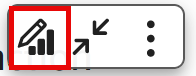
-
열리는 속성 창에서 설정 표시 탭을 선택합니다.
-
시각적 객체의 제목 또는 자막을 편집하려면 제목 편집 또는 자막 편집 옆의 페인트 브러시 아이콘을 선택합니다. 또는 제목 편집 또는 자막 편집 옆에 있는 안구 아이콘을 선택하여 다음 이미지에 표시된 제목 또는 자막을 숨길 수 있습니다.
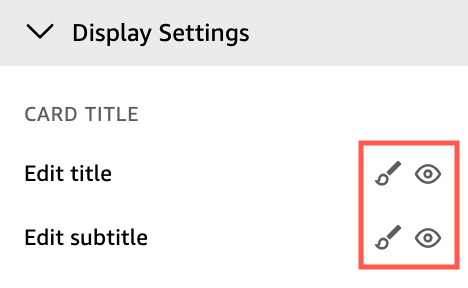
-
제목 편집 또는 자막 편집 팝업이 열리면 다음 옵션을 사용하여 원하는 내용을 업데이트할 수 있습니다.
-
사용자 지정 제목 또는 부제목을 입력하려면 편집기에 제목 또는 부제목 텍스트를 입력합니다. 제목은 공백을 포함하여 최대 120자까지 입력할 수 있습니다. 부제목은 최대 500자까지 가능합니다.
-
글꼴 유형을 변경하려면, 왼쪽 목록에서 글꼴 유형을 선택합니다.
-
글꼴 크기를 변경하려면, 오른쪽 목록에서 크기를 선택합니다.
-
글꼴 두께 및 강조를 변경하거나 밑줄 또는 취소 선 텍스트를 변경하려면 굵게, 강조, 밑줄 또는 취소 선 아이콘을 선택합니다.
-
글꼴 색상을 변경하려면 색상(Abc) 아이콘을 선택한 다음, 색상을 선택합니다. 16진수 또는 RGB 값을 입력할 수도 있습니다.
-
정렬되지 않은 목록을 추가하려면 정렬되지 않은 목록 아이콘을 선택합니다.
-
텍스트 정렬을 변경하려면 왼쪽, 가운데 또는 오른쪽 정렬 아이콘을 선택합니다.
-
제목이나 부제목에 파라미터를 추가하려면 오른쪽의 파라미터 아래 목록에서 기존 파라미터를 선택합니다. 파라미터 생성에 대한 자세한 방법은 Amazon QuickSight의 파라미터 설정 단원을 참조하세요.
-
하이퍼링크를 추가하려면 연결하려는 텍스트를 강조 표시하고, 하이퍼링크 아이콘을 선택한 후 다음 옵션 중에서 선택합니다.
-
링크 입력에 연결할 URL를 입력합니다.
오른쪽의 + 아이콘을 선택하여 기존 파라미터, 함수 또는 계산을에 추가합니다URL.
-
표시 텍스트를 편집하려면 표시 텍스트에 텍스트를 입력합니다.
-
동일한 브라우저 탭에서 하이퍼링크를 열려면 동일한 탭을 QuickSight선택합니다.
-
새 브라우저 탭에서 하이퍼링크를 열려면 새 탭을 선택합니다.
-
하이퍼링크를 삭제하려면 왼쪽 하단에 있는 삭제 아이콘을 선택합니다.
하이퍼링크 구성을 마치면 저장을 선택합니다.
-
-
-
작업을 마쳤으면 저장을 선택합니다.
-
대체 텍스트에 시각적 객체에 사용할 대체 텍스트를 입력합니다.
-
완료되면 속성 창을 닫습니다.